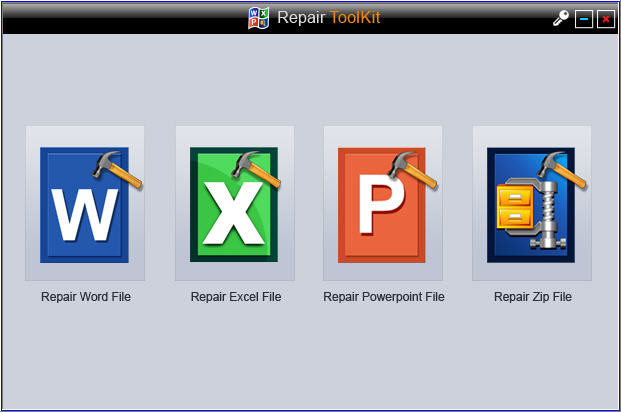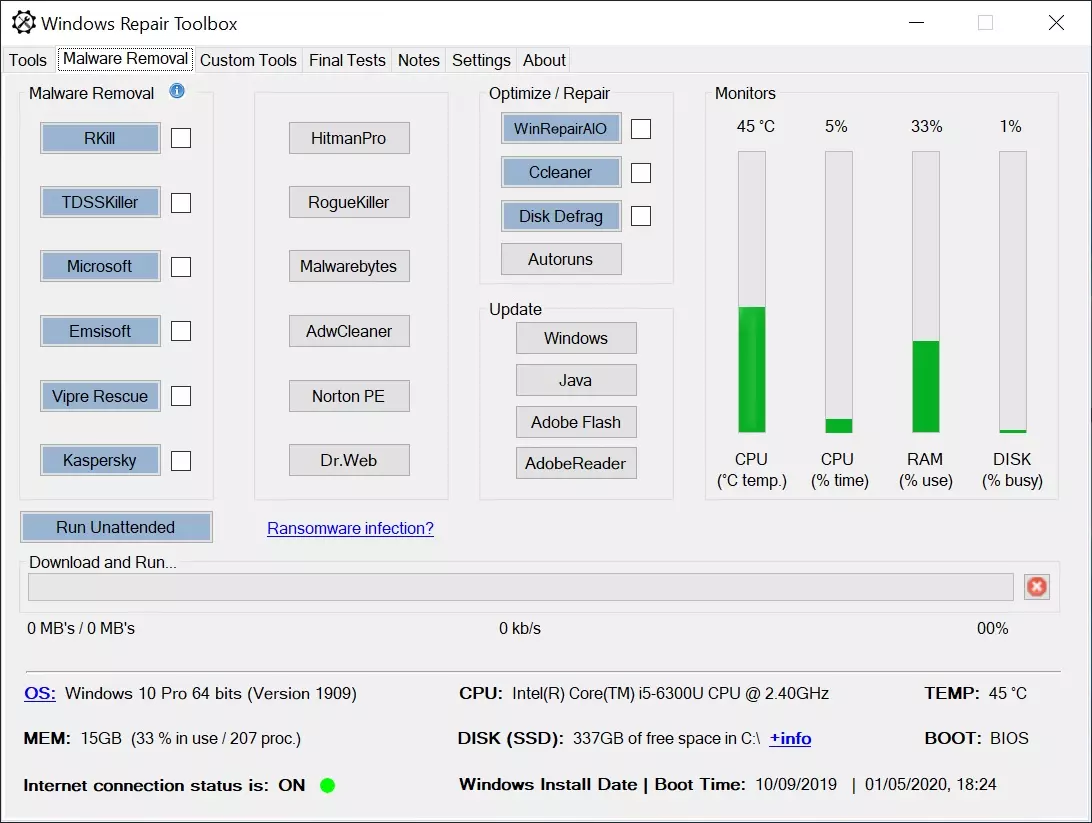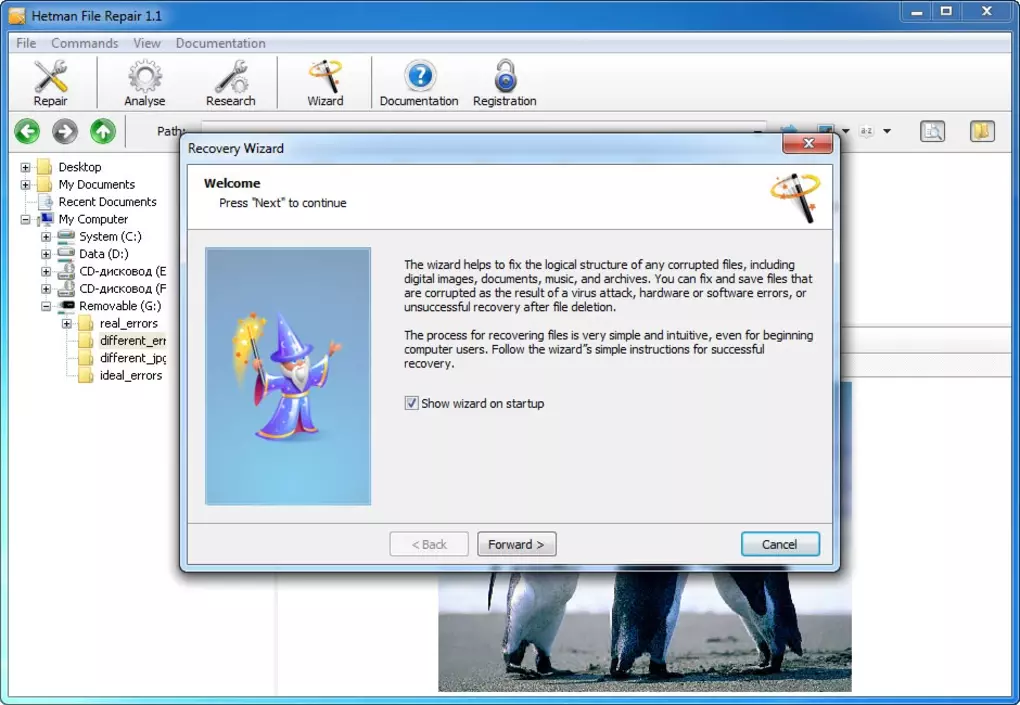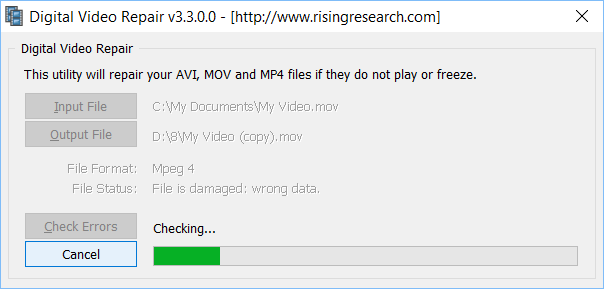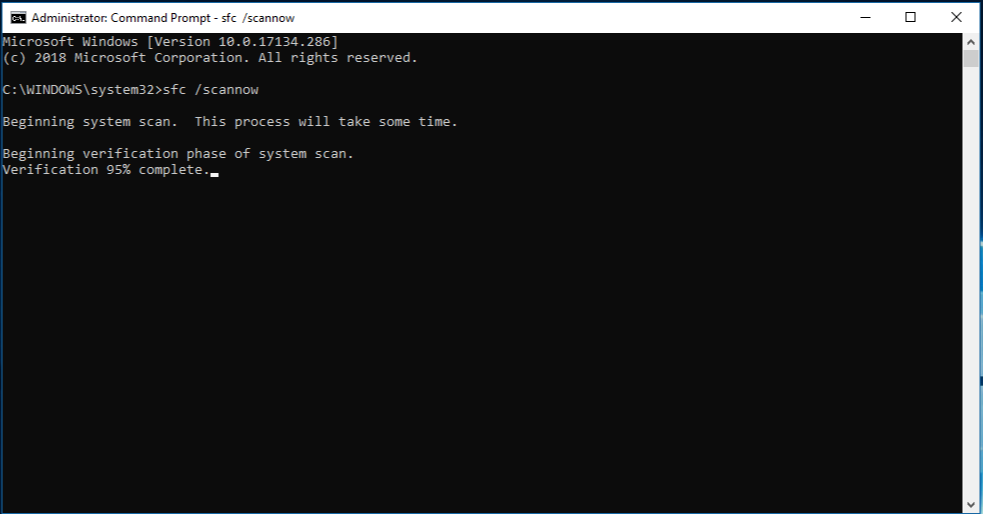U radu na Windowsima 10 jedan od čestih problema znaju biti korumpirane ili oštećene datoteke koje ne možemo otvoriti. Mnogi korisnici ne ulaze previše detaljno u razloge ovakvog statusa datoteke i najčešće obavijesti koje u toj situaciji dobivamo od Windowsa su sljedeće:
- The file is corrupt and cannot be opened
- The file or directory is corrupted and unreadable
- There was an error opening this document. The file is damaged.
Datoteka na računalu je skup podataka koji je organiziran tako da ga određeni programi mogu čitati i otvoriti. Ako dio tih podataka u datoteci nije dobro organiziran ili nedostaje, tada ona postaje nečitljiva tj. drugim riječima korumpirana ili oštećena.
Što to točno znači?
Datoteka može biti korumpirana ili oštećena na razne načine. Jedan od problema može biti da je datoteku stvorio softver prepun bugova pa je ona netočno pisana. Ponekad program koji koristimo mora zadržati datoteku tijekom upotrebe i ako se javi greška u radu programa datoteku se neće moći otvoriti. Još jedan učestali faktor oštećenja datoteka su virusi.
Postoje mnogi faktori koji mijenjaju status pojedine datoteke u korumpiranu ili oštećenu i svaki korisnik treba znati kako je postupak vraćanja datoteke u njeno prijašnje stanje vrlo težak proces. Šanse za popravak datoteke ovise o tome koliko je fleksibilan format u kojem se nalazi, koliko podataka nedostaje i koliko ih je oštećeno te koji se softver koristi za postupak popravka stanja.
U nastavku donosimo najbolje alate za popravak datoteka na Windowsima 10 uz opis njihovih funkcija.
STELLAR MICROSOFT OFFICE REPAIR TOOLKIT
Stellar Microsoft Office Repair Toolkit je kolekcija od tri alata od kojih je svaki specijaliziran za popravak različitih vrsta datoteka: Word dokumenta, Excel proračunske tablice i PowerPoint prezentacije. Ovdje treba dodati da također postoji mogućnost popravka PDF datoteka.
Za korisnike koji često rade s programima Office paketa ovo je najbolji softver na tržištu.
S ovim softverom možete pokrenuti postupak skeniranja cijelog sustava s kojim se utvrđuje postojanje korumpiranih ili oštećenih datoteka, a postoji i opcija skeniranja pojedinačne datoteke kod koje su utvrđeni problemi. Dobra stvar kod Stellar Microsoft Office Repair Toolkita je što može popraviti datoteke koje su zaštićene lozinkom i svi popravci se lako obavljaju nakon samo jednog klika.
Važno je reći da Microsoft Office Repair Toolkit možete besplatno preuzeti, no besplatna verzija omogućuje samo skeniranje i pregled korumpiranih i oštećenih datoteka. Želite li ih uistinu popraviti, morat ćete potrošiti 69 dolara kako bi vam se omogućile sve značajke softvera.
REPAIR TOOLBOX
Repair Toolbox nije pojedinačna aplikacija. Radi se o zbiru od 22 manja programa i alata koji su dizajnirani za popravak točno određenih vrsta datoteka. U praksi Repair Toolbox neće biti praktičan kad želite napraviti skeniranje cijelog sustava i popraviti sve korumpirane ili oštećene datoteke, ali će imati svoju upotrebu kad želite popraviti točno određenu datoteku ili nekoliko njih za koje ste utvrdili da se ne mogu pokrenuti.
Repair Toolbox nažalost nije besplatan. Njegova demo verzija sadrži manje programe, no kod svakog postoje restrikcije. Primjer za to može biti alat za popravak PDF datoteka koji u besplatnoj verziji sprema samo prvu stranicu dokumenta i ne vrši popravak ostatka stranica.
Repair Toolbox možete preuzeti na sljedećoj poveznici.
HETMAN FILE REPAIR
Za Hetman File Repair aplikaciju možete iz naziva pomisliti kako se radi o alatu za popravak svih datoteka, no ona je usko specijalizirana za popravak fotografija.
Hetman File Repair može popraviti korumpirane JPEG datoteke (bez umanjenja kvalitete fotografija ili brisanja EXIF podataka), TIFF datoteke (kompresirane i nekompresirane varijante) te BMP i PNG datoteke (bez ponovne kompresije podataka o fotografiji).
Hetman File Repair aplikacija je vrlo praktična jer ima čarobnjaka koji vas kroz popravak slikovnih datoteka vodi u koracima i zaista se radi o postupku koji može odraditi svaki korisnik.
Skeniranje slikovnih datoteka je besplatno, no njihov popravak i spremanje se naplaćuju. Home edicija aplikacije ima cijenu od 60 dolara, a Office edicija za poslovne korisnike je 140 dolara.
Hetman File Repair preuzmite na sljedećoj poveznici.
DIGITAL VIDEO REPAIR
Hetman File Repair služio je za popravak slikovnih datoteka, a Digital Video Repair poslužit će za popravak MP4, MOV i AVI videa ako su oni kodirani pomoću Xvid, DivX, MPEG4, 3ivx ili Angel Potion formata.
Za ovaj softver je važno reći kako se od njega ne mogu očekivati nemogući popravci. Ako unutar videodatoteke nedostaju pojedinačne sličice, alat ih ne može ni iz čega nadomjestiti.
Alat popravlja datoteke na način da uklanja glitcheve i ostale greške u reprodukciji videa, a vrlo je korisno što omogućava prethodni pregled kroz cijeli video da se utvrdi koji njegovi dijelovi ne rade dobro.
Digital Video Repair preuzmite na sljedećoj poveznici.
SYSTEM FILE CHECKER
Što učiniti kada su sistemske datoteke korumpirane ili oštećene? Ova situacija u današnje vrijeme nije česta, no ipak se može dogoditi. U tom slučaju najbolja opcija je korištenje System File Checker alata koji je sastavni dio Windowsa 10.
System File Checker se lako pokreće. Potrebno je otvoriti Command Prompt na način da pritisnete tipkovni prečac Windows tipka + X i nakon toga odaberete „Command Prompt (Admin)“. U nastavku utipkajte sljedeću naredbu: sfc /scannow.
To je sve što u datom trenutku morate napraviti i kompletno skeniranje trajat će od 15 do 60 minuta. Naredba za System File Checker je jedna od najvažnijih koje bi Windows korisnici trebali znati. Sa System File Checker alatom mogu se popraviti korumpirane sistemske datoteke i one koje nedostaju, a dodatne značajke koje se mogu postići su popravci Windows grešaka i kodova čiji je rezultat loša konfiguracija sustava.
Za kraj je potrebno reći da vam ovi alati mogu poslužiti samo kod popravaka manjih problema. U slučajevima kada nedostaju veći dijelovi podataka ili je veći broj podataka korumpiran, ovi alati teško mogu poboljšati situaciju. Kada datoteke imaju velike greške, treba se to uzeti u obzir i najvjerojatnije je slična situacija nepopravljiva.
Piše: Ervin Mičetić